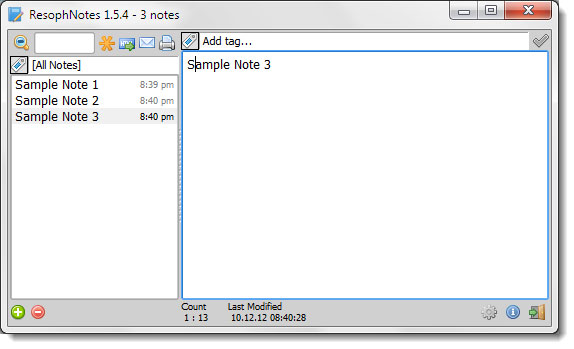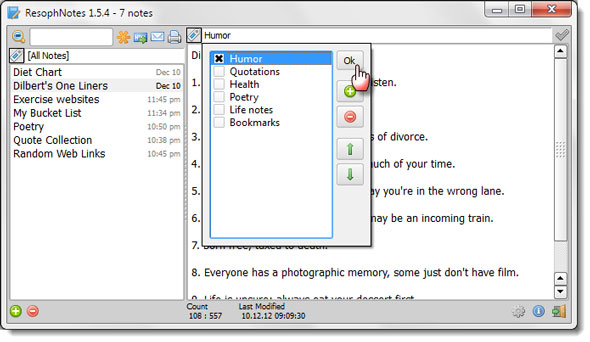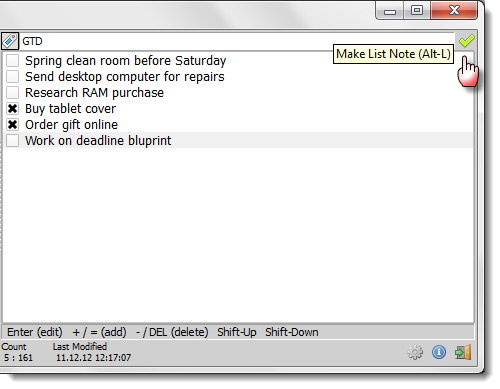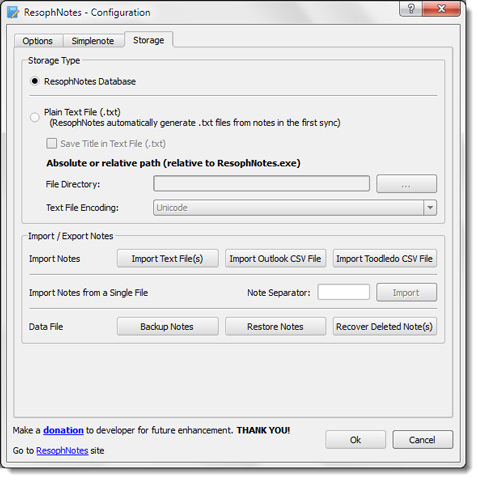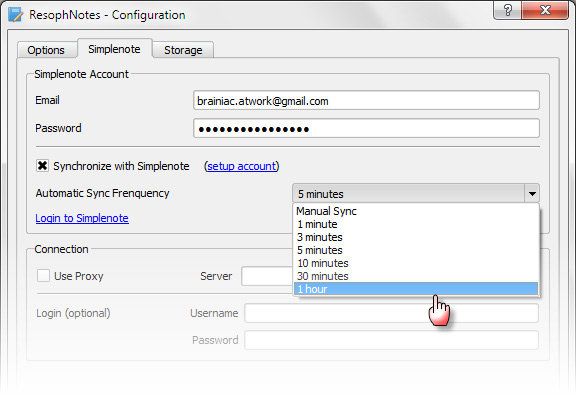Provare per prendere appunti con le applicazioni è po’ un’ossessione. Ci sono tanti programmi per scrivere le nostre idee, ad esempio Evernote o OneNote. Se volete utilizzare semplicemente un umile blocco note, vi consiglio di provare ResophNotes, un veloce strumento per prendere appunti su Windows che vi offre organizzazione e il backup.
Desktop o versione portatile?
ResophNotes vi offre un programma di installazione e una versione portatile. ResophNotes dispone di un download da 6,5 MB per Windows XP (SP2 o versione successiva), Windows Vista, o Windows 7.
Dato che non c’è bisogno di installare nulla, bisogna solo fare clic sul file dell’applicazione ResophNotes per lanciare l’interfaccia. Date un’occhiata alla schermata precedente. Ho inserito un paio di righe di esempio per mostrare che c’è una lista di note a sinistra (si può mettere sopra anche con un cambiamento nelle opzioni) e un più ampio riquadro editor di testo a destra per la visualizzazione e la modifica completa delle note. ResophNotes può essere minimizzato nella barra delle applicazioni.
Il programma
Non è necessario un file di guida dettagliato per capire il programma: basta iniziare a scrivere la vostra prima nota e vedrete che la prima riga diventa il titolo della nota. È possibile organizzare automaticamente le note dalla più vecchia a quella più recente. È possibile aggiungere i tag per ogni nota, o a un gruppo di note, in modo da organizzare le note simili.
La parte inferiore del riquadro editor di testo indica il tempo dell’ultima modifica così come il numero di parole.
Il riquadro di sinistra visualizza l’elenco completo delle note che offrono alcune opzioni. È possibile fare Pin su una nota che si desidera mantenere in cima alla lista, in modo da prendervi cura di tutte le note importanti. È possibile visualizzare le note nella modalità Markdown e salvarle come file HTML. Due altre opzioni consentono di stampare la nota o inviarla via e-mail.
Scrittura delle note
Con ResophNotes è possibile creare note di testo e note lista:
ResophNotes permette anche di importare note di testo, file CSV di Outlook e Toodledo. ResophNotes supporta una vasta gamma di scelte rapide da tastiera. Per esempio, è possibile premere CTRL + B per aggiungere le virgolette e formattare una stringa di testo in grassetto o CTRL + I per il corsivo.
Salvataggio delle note e sincronizzazione in linea con Simplenote
Dalla finestra Opzioni finestra di dialogo sotto la scheda memorizzazione, è possibile impostare il programma per il backup delle note in un database locale. In alternativa, è possibile sincronizzare una cartella come file di testo.
Il backup delle note può essere fatto anche con Simplenote. Simplenote supporta un’ampia gamma di applicazioni di terze parti, tra cui ResophNotes. È possibile impostare una frequenza di sincronizzazione per mettere tutte le vostre note nel cloud.